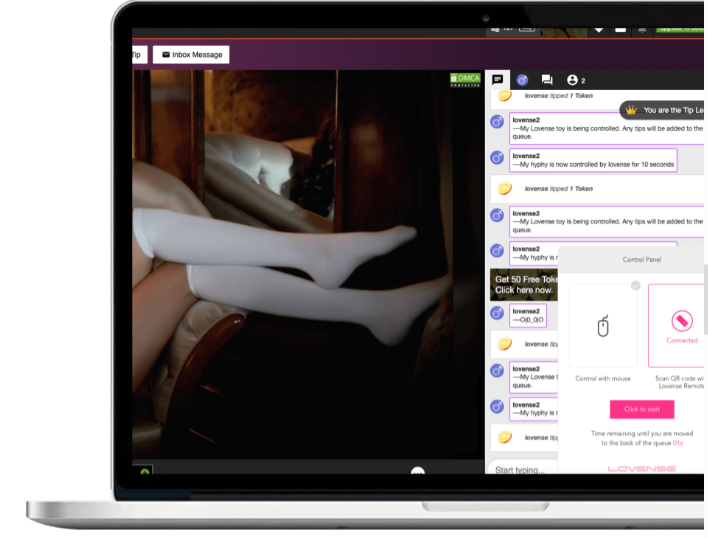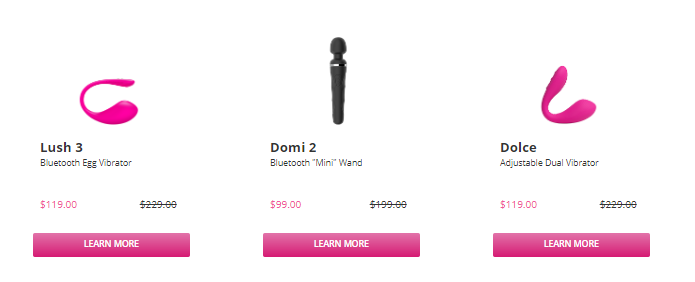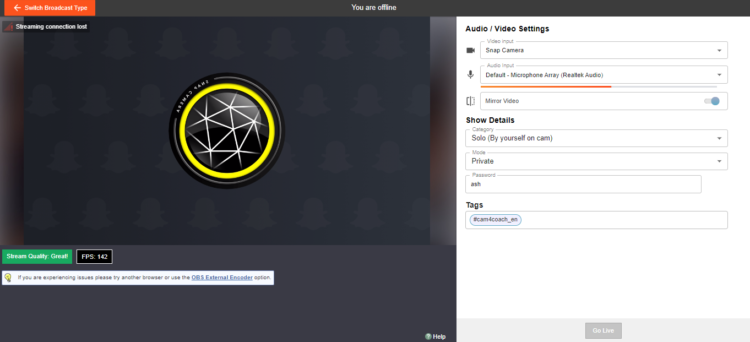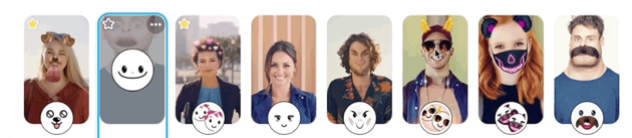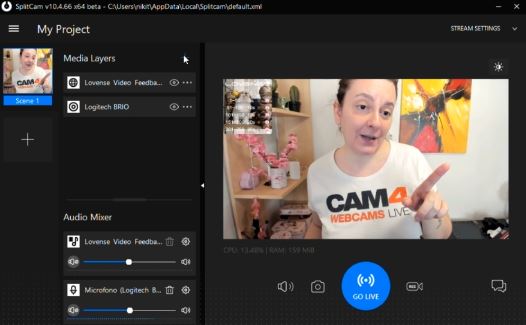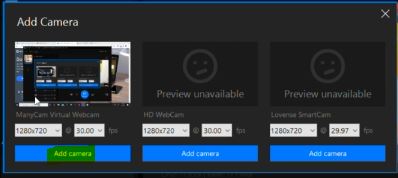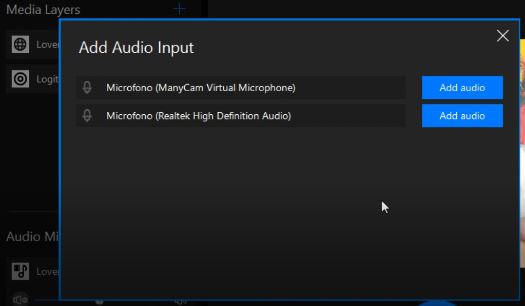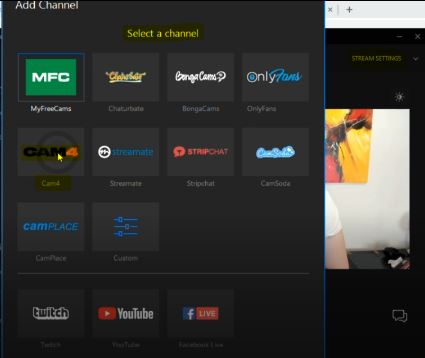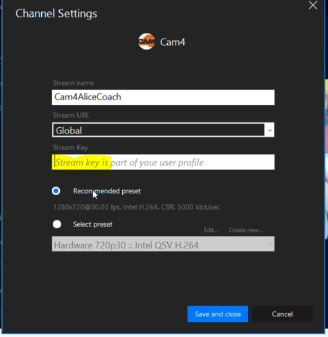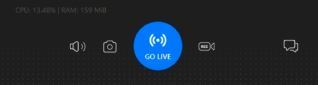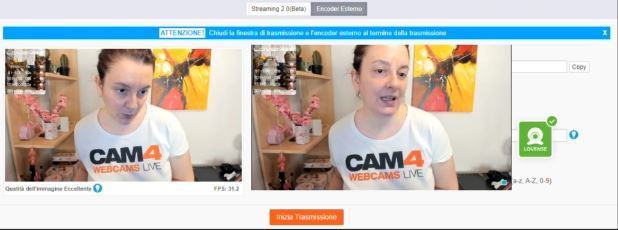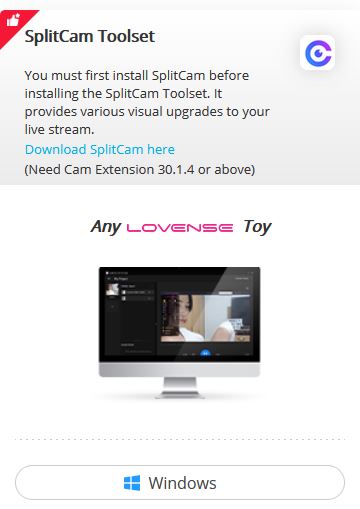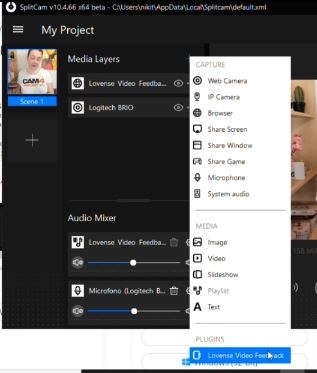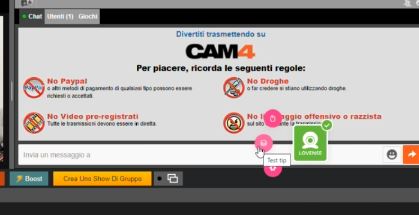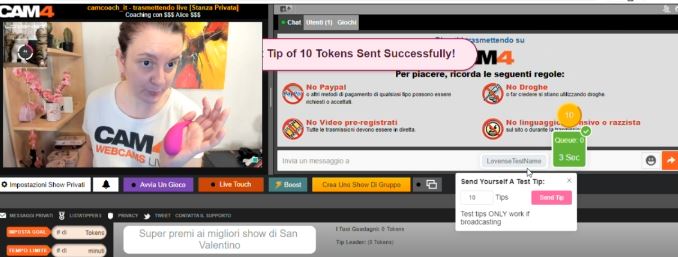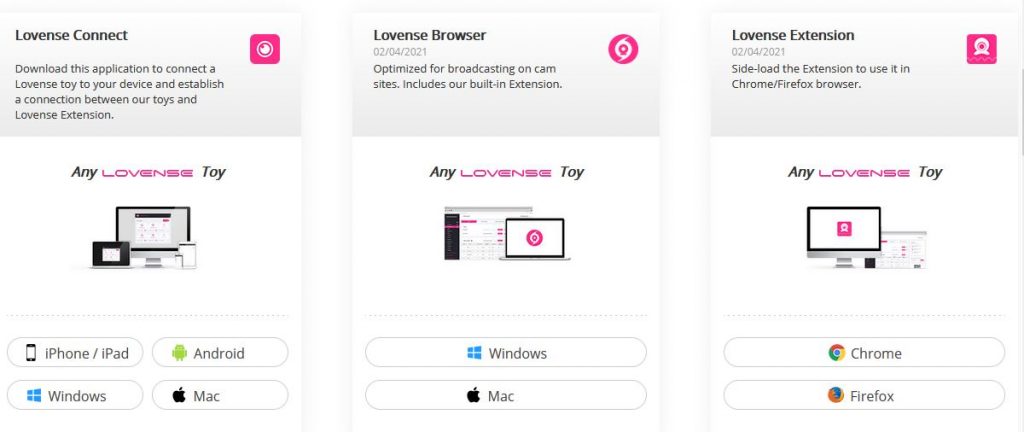Comment gagner plus avec différents réseaux sociaux? Tiktok, Instagram et X.com
Tuto Express 2025 – Méthode pour Affiliation Modèle
Objectif global :
Utiliser TikTok, X, Instagram, Telegram et ton hub de liens pour envoyer un maximum de trafic traqué vers CAM4, tout en restant conforme et en protégeant tes comptes.
1. Objectif Du Système
-
Amorcer sur TikTok (contenu SFW).
-
Rediriger vers X et Telegram.
-
Centraliser tout dans un hub de liens (Linktree, Beacons, autre).
-
Envoyer vers CAM4 via ton lien affilié.
-
Mesurer chaque clic pour savoir ce qui rapporte vraiment.
2. Pré-requis Matériels Et Comptes
Matériel
-
1 smartphone + trépied + ring light.
-
1 ordinateur pour CAM4.
-
2 webcams USB
-
ou 1 webcam + ton smartphone utilisé comme caméra via appli type OBS.
-
Comptes nécessaires
-
TikTok
-
X (ex-Twitter)
-
Instagram
-
Telegram
-
CAM4
Lien important
-
Ton lien affilié CAM4 (ou un lien CAM4 fourni par ton équipe)
→ garde-le toujours accessible, tu en auras besoin partout.
3. Nommage Et Images
3.1. Principe de base
-
Choisis une même base de pseudo partout.
-
Modifie quelques lettres selon la plateforme.
-
Ton pseudo sur les réseaux doit être différent de ton pseudo CAM4.
-
Objectif double :
-
Éviter d’être détectée comme modèle X/porno par les plateformes.
-
Rester reconnaissable pour tes fans fidèles.
-
3.2. Exemple de déclinaison de pseudo
Base de pseudo : coaching (exemple)
-
Instagram →
sun_4_c -
TikTok →
sun_4_44 -
Twitter/X →
coaching_4_c -
Telegram →
coaching_4_44
Ainsi :
-
Les plateformes ont plus de mal à faire le lien automatique entre tes comptes.
-
Ton audience peut quand même te reconnaître facilement.
3.3. Images et visuels
-
Photo de profil : SFW, nette, lumineuse, propre.
-
Bannière X / IG : très simple
-
Couleurs
-
Pseudo
-
Mention des lives
-
Planning en bio
-
4. Créer Son Hub De Liens (Linktree, Beacons, etc.)
4.1. Structure recommandée du hub
Ordre conseillé des boutons :
-
Rejoindre mon live CAM4 (18+)
→ ton lien CAM4 affilié (traqué). -
Contenu premium (Fanclub).
-
Planning et alertes (Telegram).
-
(Option) Mes horaires et règles du chat.
4.2. Exemple de texte d’en-tête à copier
Réservé aux 18+.
Trouve mes lives, mes contenus premium et mes alertes ici.
Sois respectueux·se.
4.3. Tracking des liens – SubIDs
Si ton lien CAM4 accepte des SubIDs (s1..s5), utilise-les systématiquement.
Convention simple à garder partout :
-
s1= plateforme (tiktok,x,ig,tg,hub) -
s2= format (live,post,story,short) -
s3= campagne / hook (teaser1,planning,faq, etc.) -
s4= date (2025-08-13) -
s5= pseudo (coachingxxxpar exemple)
Exemple d’URL :
...?s1=tiktok&s2=live&s3=teaser1&s4=2025-08-13&s5=coachingxxx
Si les SubIDs ne sont pas disponibles, garde au minimum un paramètre type :
...?src=tiktok_live_2025-08-13
Cela permet d’identifier la source de chaque clic.
5. Paramétrages Par Plateforme
5.1. TikTok – SFW et sécurisé
Bio exemple à copier :
Live 20h30 lundi, mercredi et vendredi.
Twitter + lien Instagram.
Règles sur TikTok :
-
Aucun mot ou geste explicite.
-
Tenues correctes, contenu SFW.
-
Ton “lifestyle / FAQ” plutôt que porno.
-
But principal :
-
Tenir 10 à 20 minutes en live pour créer la curiosité.
-
Renvoyer ensuite vers le lien en bio
(ton profil X et ton profil Instagram).
-
5.2. Twitter / X
Paramétrage important :
-
Dans les paramètres, coche “Marquer les médias comme sensibles”.
Bio exemple à copier :
Modèle 18+. Planning, alertes et accès complet via mon lien Linktree (18+).
Sois gentil et reste respectueux.
Tweet épinglé exemple :
START HERE (18+)
Live ce soir à 20h30 – accès ici : [Lien hub]
Premium : Fan Club
Alertes : Telegram
Respect et fun uniquement.
5.3. Instagram – 100 % SFW
Bio exemple :
Good vibes & coulisses.
Planning et alertes → lien en bio.
(18+ en dehors d’IG)
Organisation conseillée :
-
Crée un Highlight “Planning” avec tes jours et horaires.
-
Exemple : utiliser Beacons sur Instagram pour ton lien en bio
(éviter Linktree sur IG si possible).
5.4. Telegram – Canal d’alertes
-
Crée un canal public
@votrepseudo.
Message épinglé exemple :
Bienvenue ! Ici je poste les alertes de live, les promos et le planning.
Accès direct (18+) : [Lien CAM4 traqué].
6. OBS Pour CAM4
Tuto complet OBS disponible ici :
Affiliation Marketing OBS / CAM4 Pays
https://fr.cam4.com/blog/autres/augmente-tes-revenus-avec-cam4pays-et-cam4-gagne-des-commissions-et-des-jetons-en-meme-temps/
6.1. Objectif
-
Mettre en place 2 scènes simples.
-
Configurer des raccourcis clavier pour passer de l’une à l’autre.
6.2. Résultat final attendu
-
Scène 1
-
Plan large (Caméra A)
-
Micro OK
-
-
Scène 2
-
Plan rapproché (Caméra B)
-
Micro OK
-
-
Raccourcis clavier :
-
F1→ Scène 1 -
F2→ Scène 2
-
-
Optionnel : overlay léger avec pseudo + horaires.
-
Connexion :
-
Test audio / vidéo
-
Débit stable (Wi-Fi conseillé > 20 Mbps).
-
6.3. Checklist rapide OBS
A cocher :
-
Caméra A ajoutée (source vidéo).
-
Caméra B ajoutée (seconde source vidéo).
-
Micro sélectionné (niveaux verts/orange, pas dans le rouge).
-
Scène 1 et Scène 2 créées.
-
Raccourcis clavier configurés.
-
Tests :
-
Test local
-
Test privé (son, lumière, cadrage).
-
Détails et tuto complet :
https://fr.cam4.com/blog/autres/augmente-tes-revenus-avec-cam4pays-et-cam4-gagne-des-commissions-et-des-jetons-en-meme-temps/
7. Routine Jour J
7.1. 30 Minutes Avant
-
X :
-
Poste :
Live à 20h30 – lien dans l’épinglé.
-
-
Telegram :
-
Message :
Live à 20h30 – accès (18+) : [Lien CAM4 traqué TG]
-
-
Prépare :
-
OBS + CAM4
-
Test micro.
-
7.2. Début – Live TikTok (10 à 20 minutes SFW)
Script d’ouverture à copier :
Coucou ! On papote 10 minutes, je réponds à vos questions.
Pour le show complet et le planning, lien en bio (18+).
Qu’est-ce que vous faites ce soir ?
Rappels pendant et à la fin du live :
Je file me préparer !
Pour me rejoindre, lien en bio (18+) – je commence dans 5 minutes.
7.3. Pendant Ce Temps – Live CAM4 via OBS
-
Lance la Scène 1, puis alterne parfois avec la Scène 2 via les raccourcis.
-
Rappel toutes les 15 minutes environ :
Pour les alertes et le planning, mon Telegram est dans le hub.
7.4. Démarrage X Et Telegram
Dès le lancement CAM4 :
-
Sur X (immédiat) :
EN LIVE – accès (18+) : [Lien CAM4 traqué X]
-
Sur Telegram (immédiat) :
C’est parti ! Rejoins-moi ici (18+) : [Lien CAM4 traqué TG]
8. Textes Prêts À L’Emploi
8.1. TikTok – Vidéos courtes (SFW)
Idées de textes :
-
FAQ Live ? Je réponds en live ce soir. Accès et planning → lien en bio.
-
Nouveaux horaires cette semaine. Note-les ! Accès complet → lien en bio.
8.2. X – 3 Posts Types Par Jour
-
Teaser midi :
Ce soir 20h30 ✨ Accès dans l’épinglé (18+).
-
Démarrage :
EN LIVE maintenant → [Lien CAM4 X].
-
Récap :
Merci pour ce soir 💕 Prochain live mercredi 20h30. Infos → épinglé.
8.3. Telegram – 2 Messages Types
-
Avant live :
Live dans 10 minutes. Accès (18+) : [Lien CAM4 TG]
-
Démarrage :
Live maintenant ! [Lien CAM4 TG]
8.4. Instagram – Story
Story type :
Compte à rebours lancé ⏳
Live 20h30.
Tout est dans le lien en bio.
9. Planning Hebdomadaire Recommandé
Planning duplicable :
-
Lundi, Mercredi, Vendredi – 20h30
-
Live TikTok 10 à 20 minutes
-
Puis Live CAM4.
-
Posts conseillés :
-
TikTok
-
3 à 5 vidéos par semaine
(SFW, coulisses, humour, questions-réponses).
-
-
X
-
2 à 3 posts par jour
(teaser, live, récap)-
tweet épinglé qui ne bouge pas.
-
-
-
Instagram
-
3 Reels par semaine (SFW).
-
Stories quasi quotidiennes.
-
-
Telegram
-
2 messages par live (avant + début).
-
10. Suivi Et Amélioration
Temps à prévoir : 5 minutes par semaine.
10.1. KPI Minimum À Suivre
-
Clics CAM4 par source (
s1). -
Conversions / revenue CAM4.
-
Temps moyen en live CAM4.
-
CTR (taux de clic) des posts (X / Telegram).
-
Heures qui performent le mieux.
10.2. Règle 80/20
-
Garde les 2 ou 3 formats qui font 80 % des clics / revenus.
-
Abandonne ce qui ne performe pas.
Tu peux créer un mini-tableau hebdo dans Notion ou Google Sheets pour suivre tout cela.
11. Propriété Et Conformité
-
TikTok / Instagram
-
Aucun mot-clé adulte.
-
Pas de poses trop suggestives.
-
Ton “lifestyle / FAQ”, pas porno.
-
-
X / Telegram
-
Toujours marquer le contenu comme sensible.
-
Rappeler le 18+ régulièrement.
-
-
Liens
-
Sur TikTok et Instagram, ne jamais mettre de lien adulte direct dans un post.
-
Toujours passer par le hub de liens en bio.
-
-
Sécurité personnelle
-
Pas d’adresse.
-
Pas d’indices précis de localisation.
-
Gérer les DM avec des limites claires.
-
12. Checklist Finale (À Imprimer Et Cocher)
-
Pseudo unique par plateforme + photos de profil SFW.
-
Hub de liens avec au moins 3 boutons
(CAM4 / Fanclub / Telegram) + SubIDs ou paramètres de tracking. -
Profils optimisés :
-
TikTok
-
X avec tweet épinglé
-
Instagram avec Highlight “Planning”
-
Telegram avec message épinglé.
-
-
OBS :
-
Scène 1 + Scène 2 configurées
-
Tuto TikTok Live à consulter si besoin
(via le blog CAM4 sur OBS).
-
-
Scripts prêts :
-
TikTok
-
X
-
Telegram
-
Instagram.
-
-
Planning Lundi – Mercredi – Vendredi 20h30 défini.
-
Tableau KPI créé.
-
Test général fait (lumière, son, liens).
13. Mini FAQ (Débutantes)
1. TikTok m’a supprimé un live.
-
Revois tenue, gestes et paroles.
-
Reste 100 % SFW.
-
Fais du questions-réponses.
-
Renvoie calmement vers le lien en bio.
2. Mon lien ne marche pas sur TikTok.
-
Passe toujours par ton hub de liens dans la biographie.
3. Personne ne vient.
-
Soigne tes annonces sur X et Telegram.
-
Répète l’heure la veille et le jour J.
-
Garde des horaires fixes.
-
Reste souriante et dynamique.
-
Tiens au moins 10 à 20 minutes sur TikTok avant de démarrer CAM4.
14. Contact
Pour toute question ou besoin d’infos supplémentaires :
-
Email : cam4_fr@cam4.com
-
Contact : Jim Martin – Marketing France CAM4
 Pour vous aider à vous familiariser avec les fonctionnalités de Messenger, nous vous avons fourni un guide facile à suivre sur toutes les fonctionnalités de chat et de médias, et bien plus encore !
Pour vous aider à vous familiariser avec les fonctionnalités de Messenger, nous vous avons fourni un guide facile à suivre sur toutes les fonctionnalités de chat et de médias, et bien plus encore !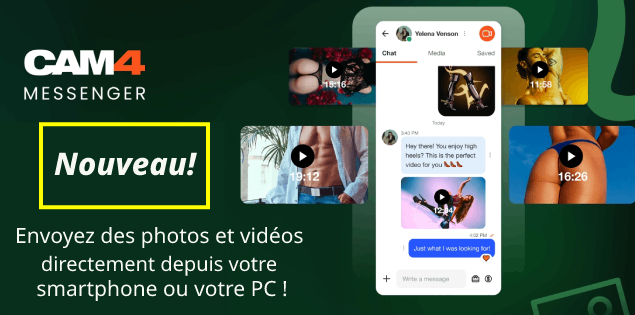

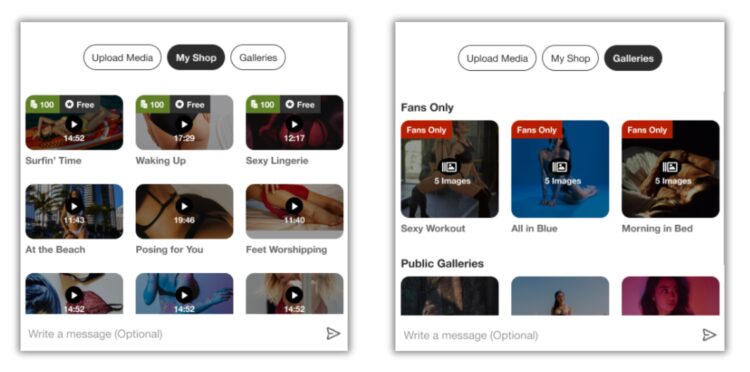
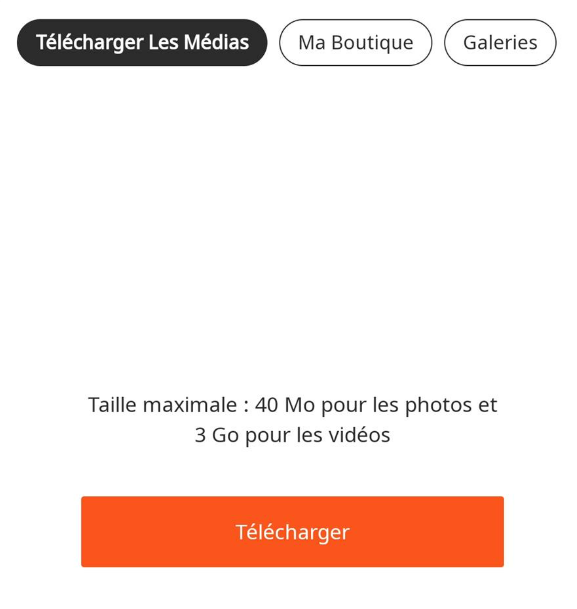

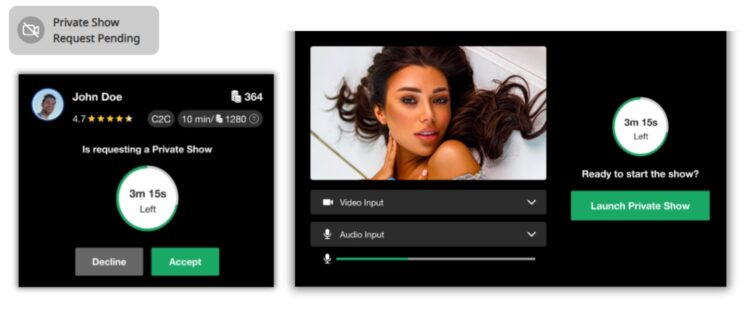


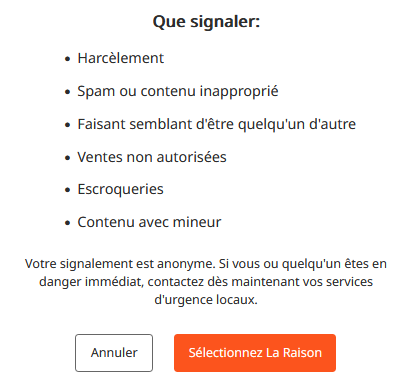 BANNIR
BANNIR 
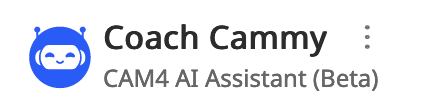


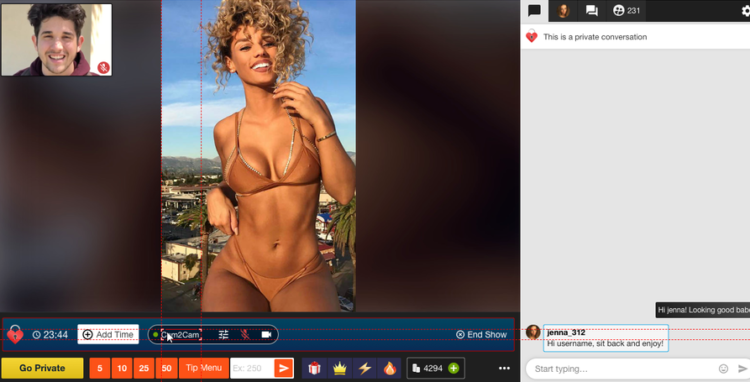

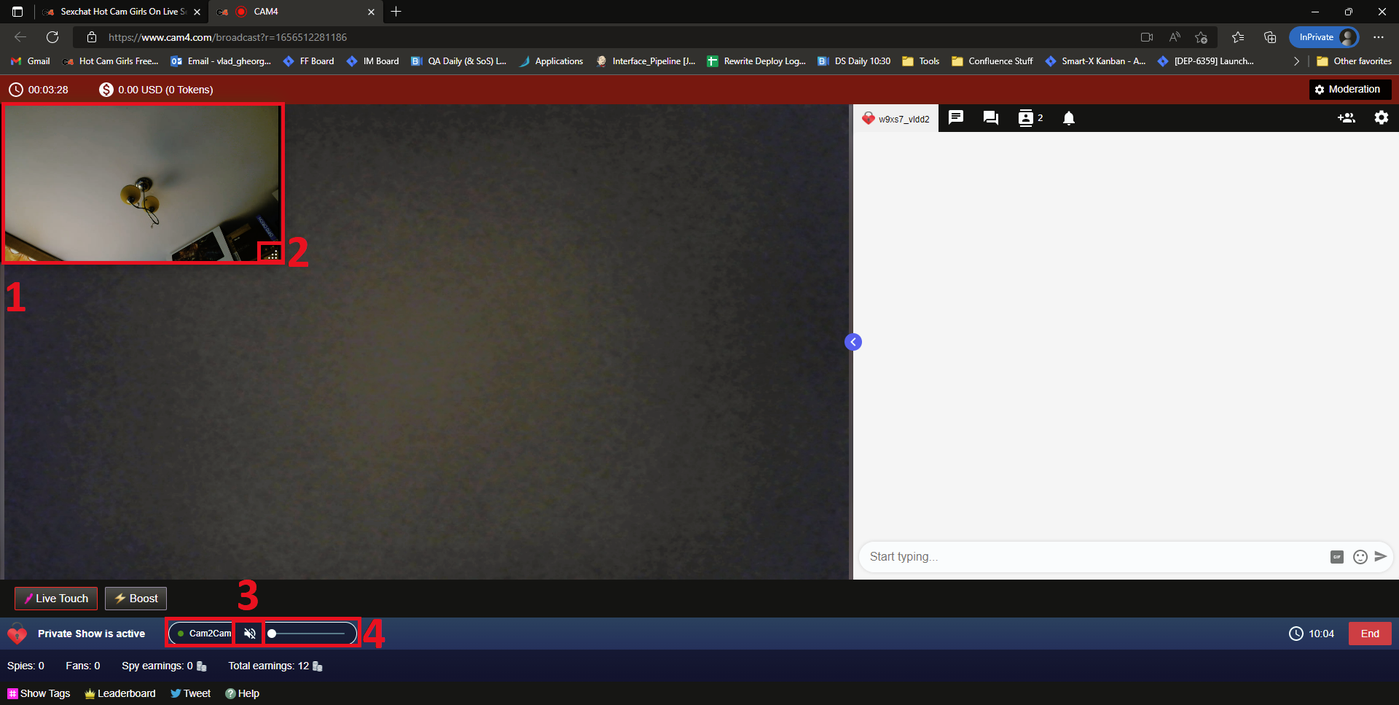
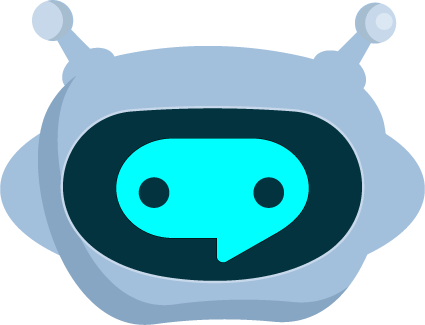
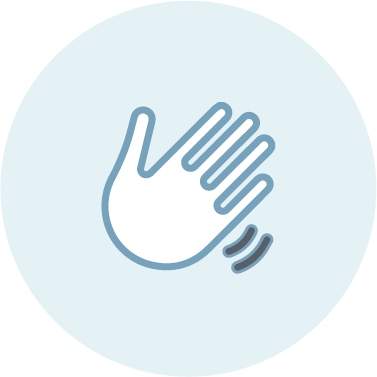 BOT DE BIENVENUE
BOT DE BIENVENUE TIPPING BOT
TIPPING BOT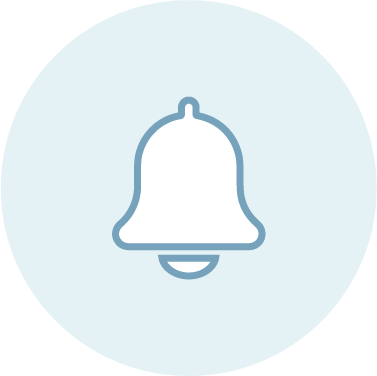 TEMPORISÉ / AUTO NOTIFICATION BOT
TEMPORISÉ / AUTO NOTIFICATION BOT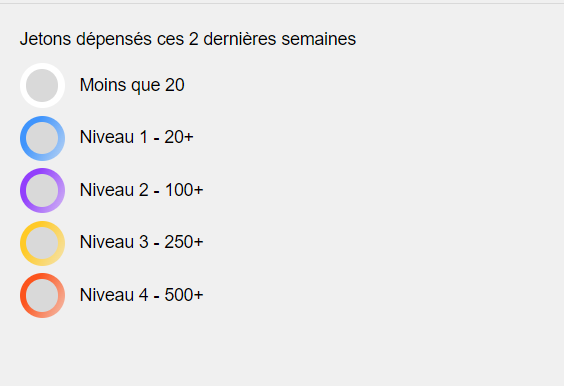
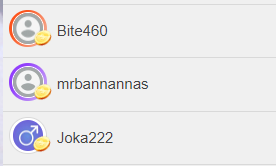
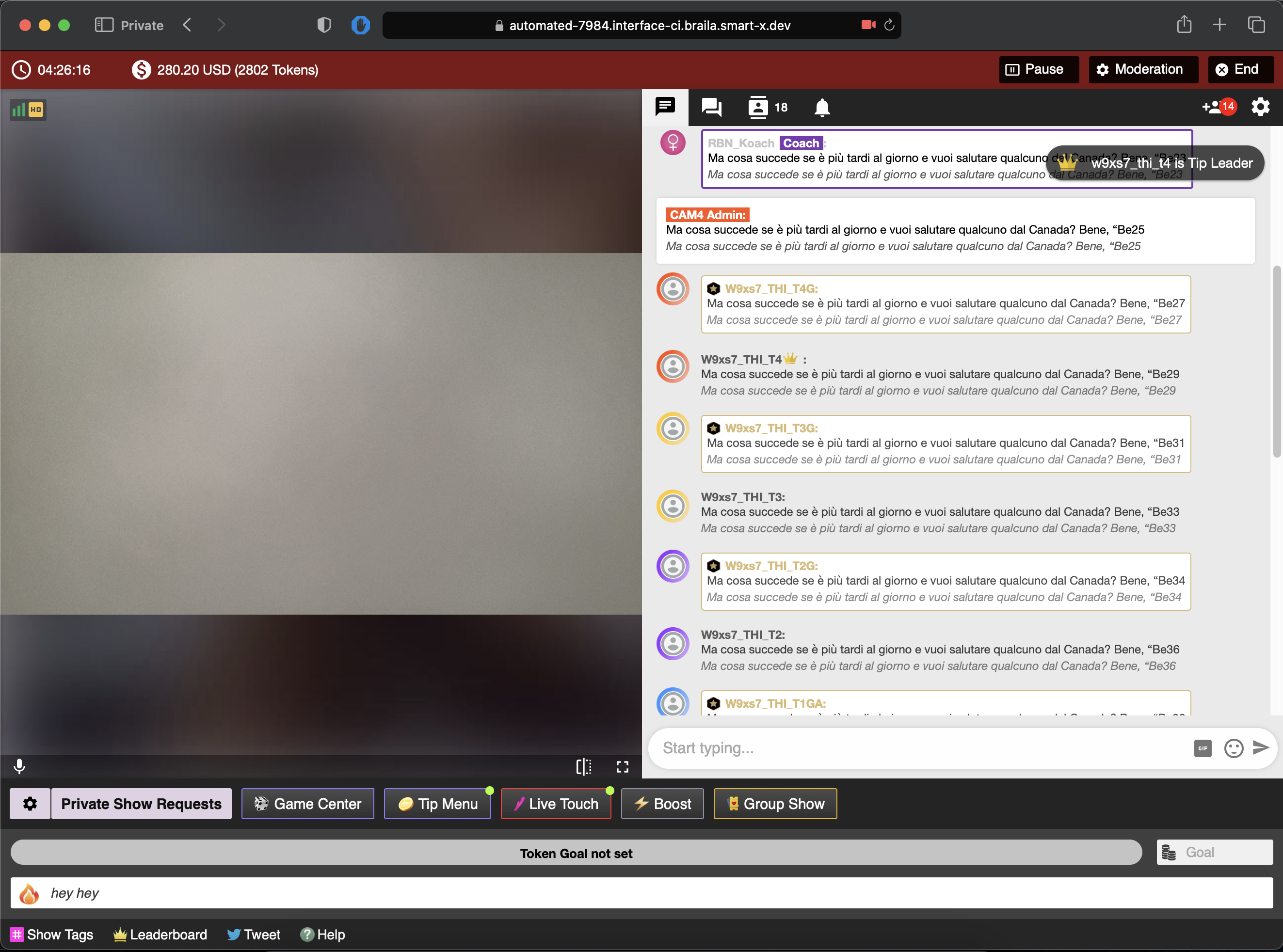
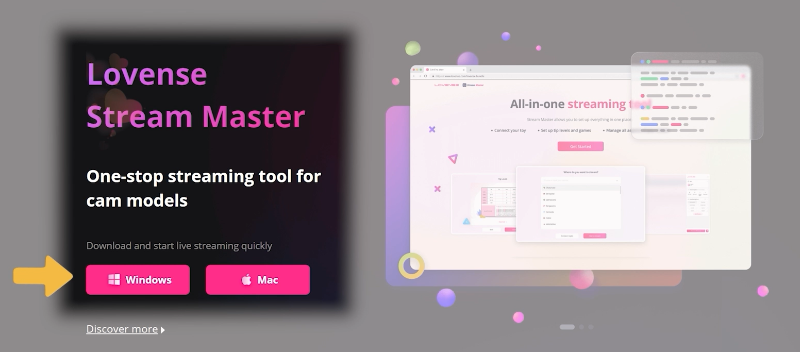


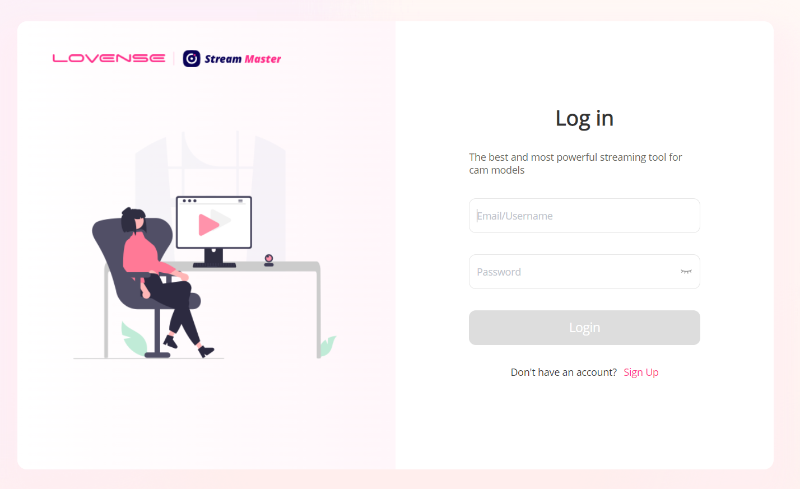


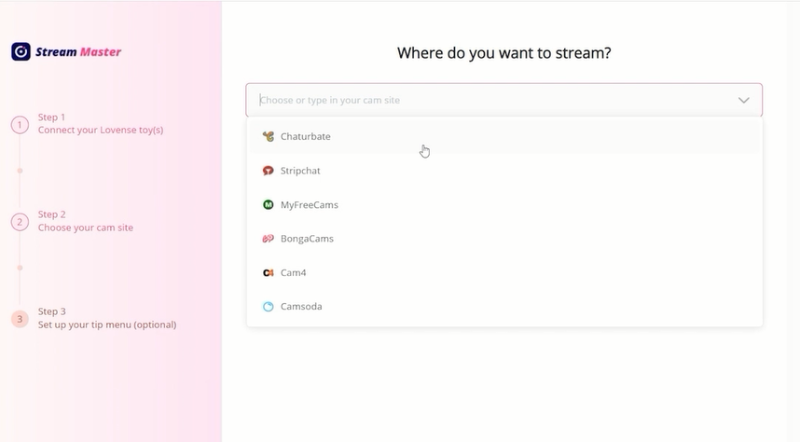
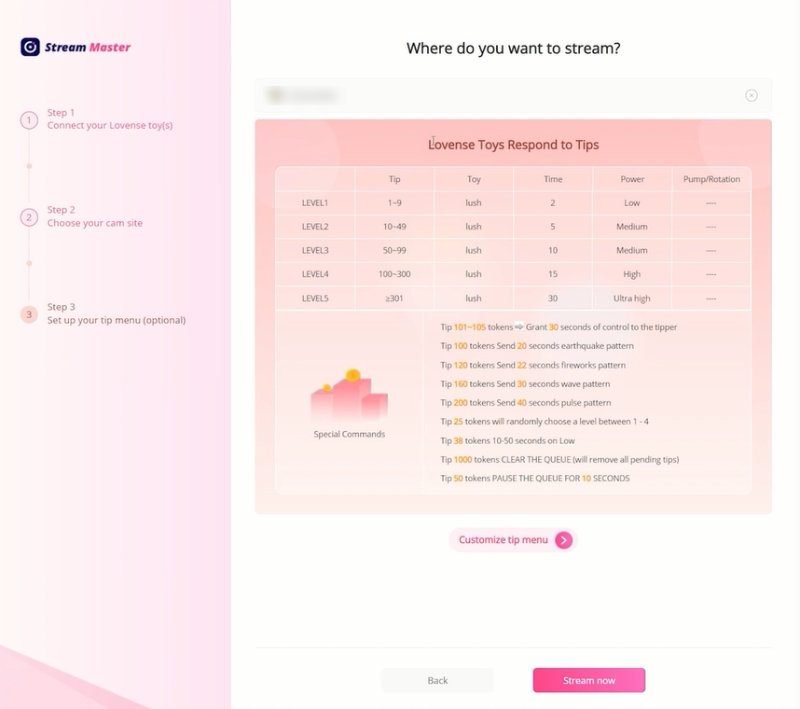
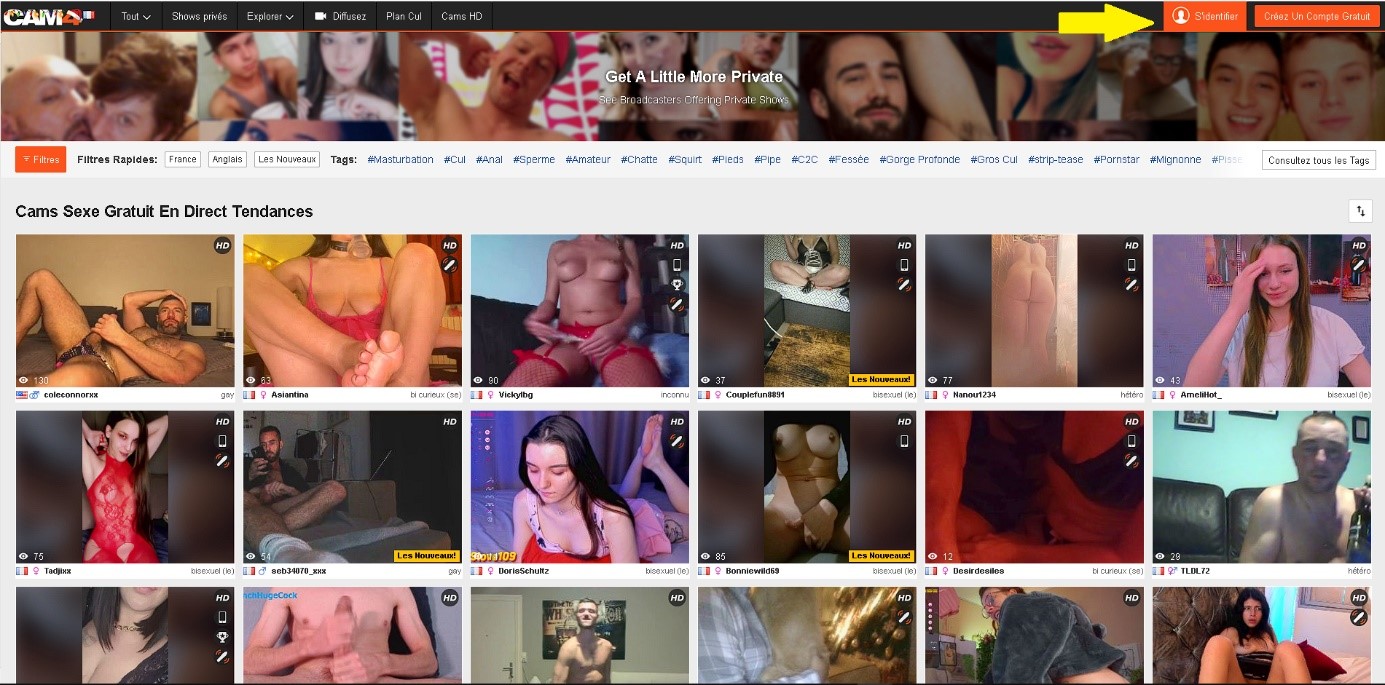
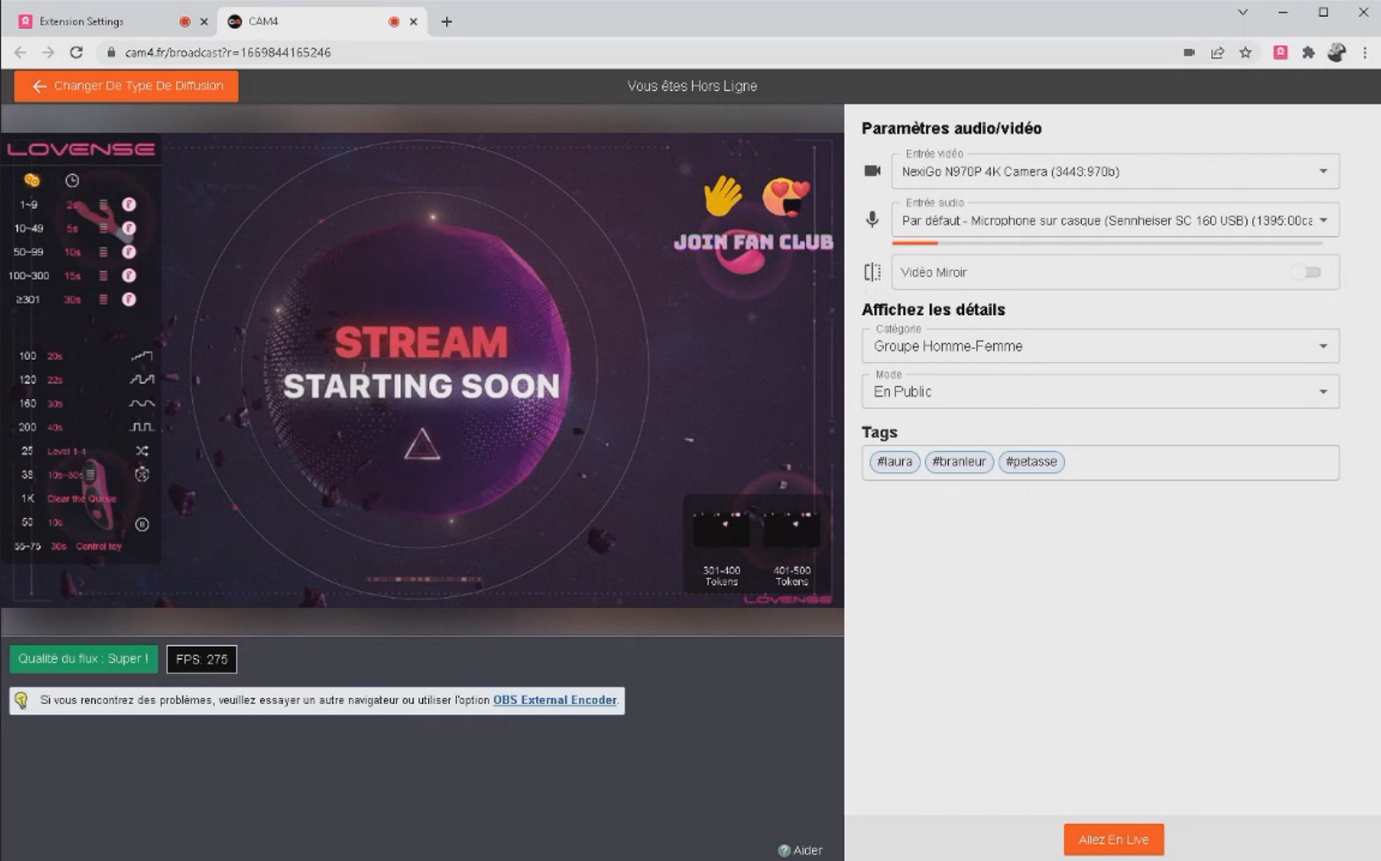
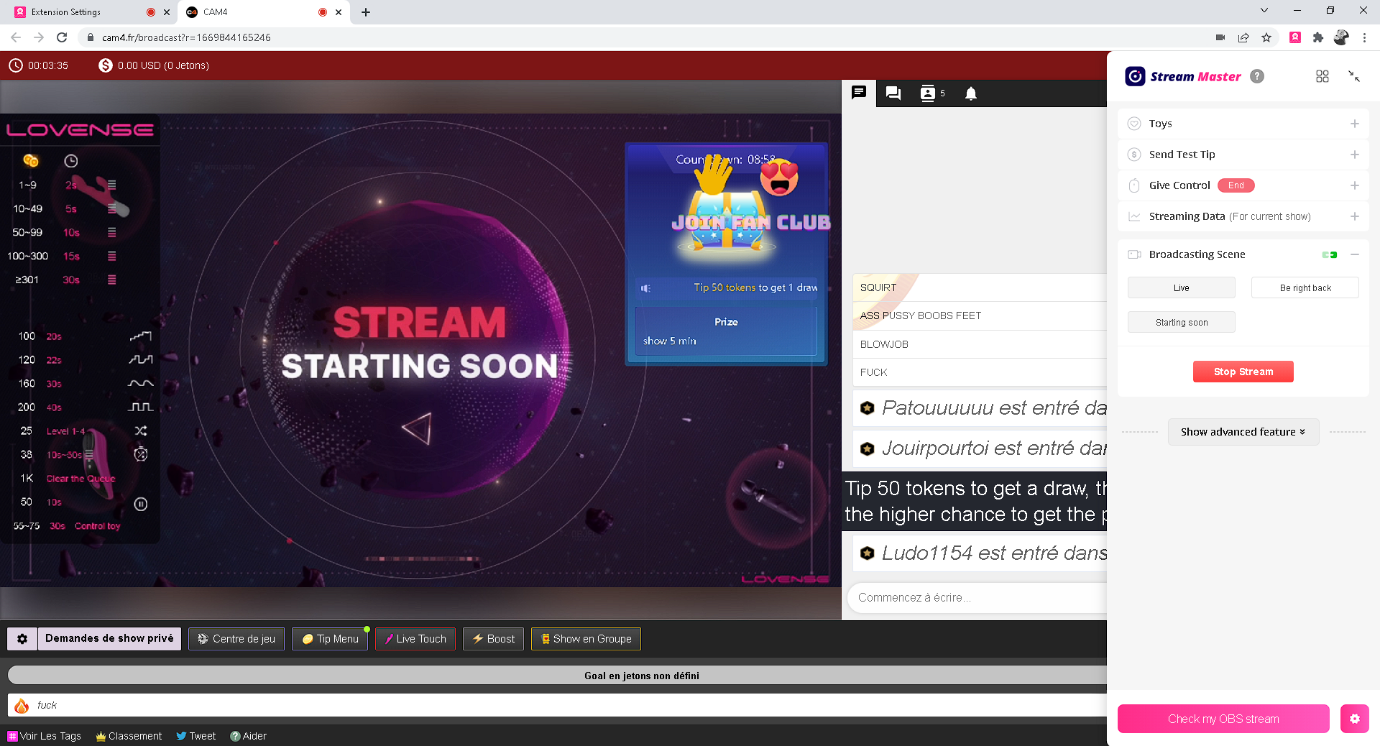
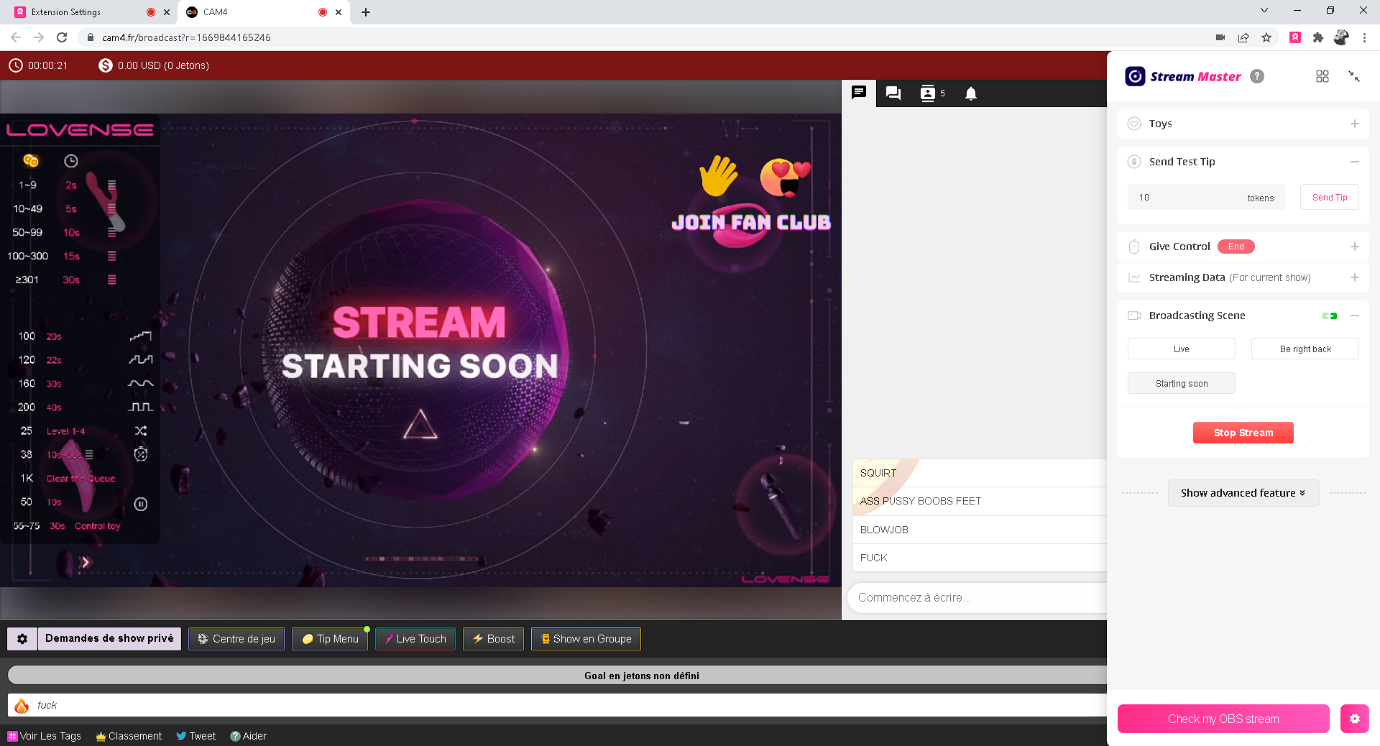

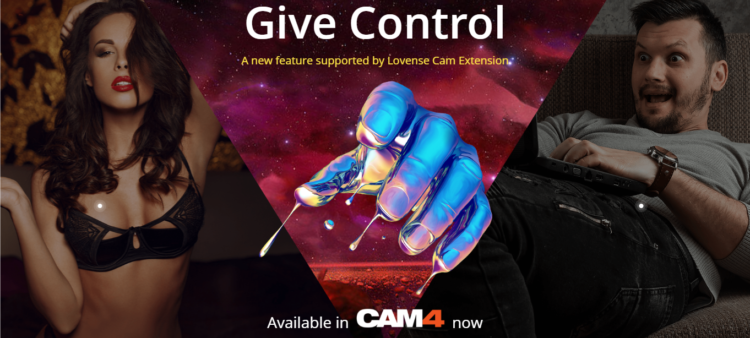
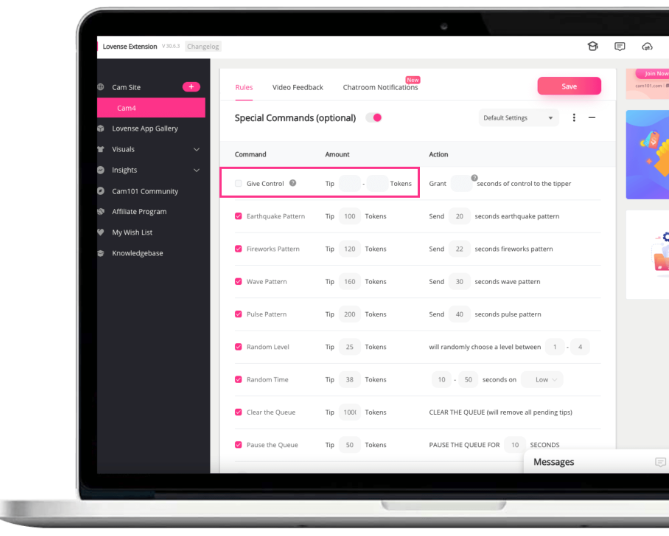
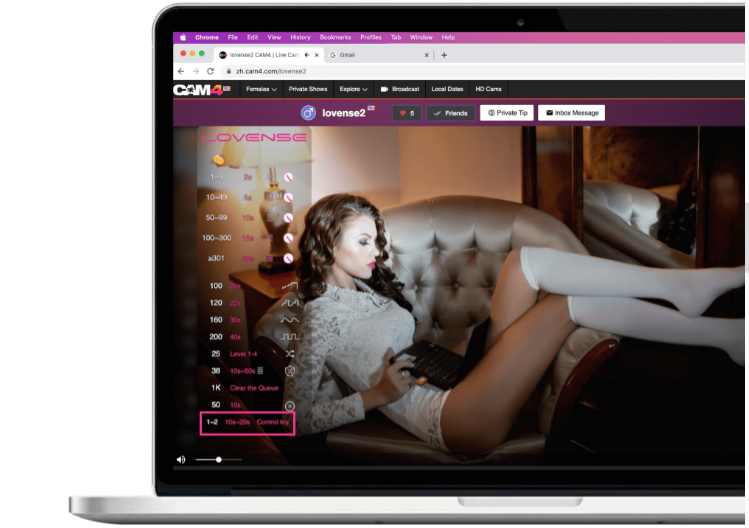
 /Calor
/Calor /Nora
/Nora .
.